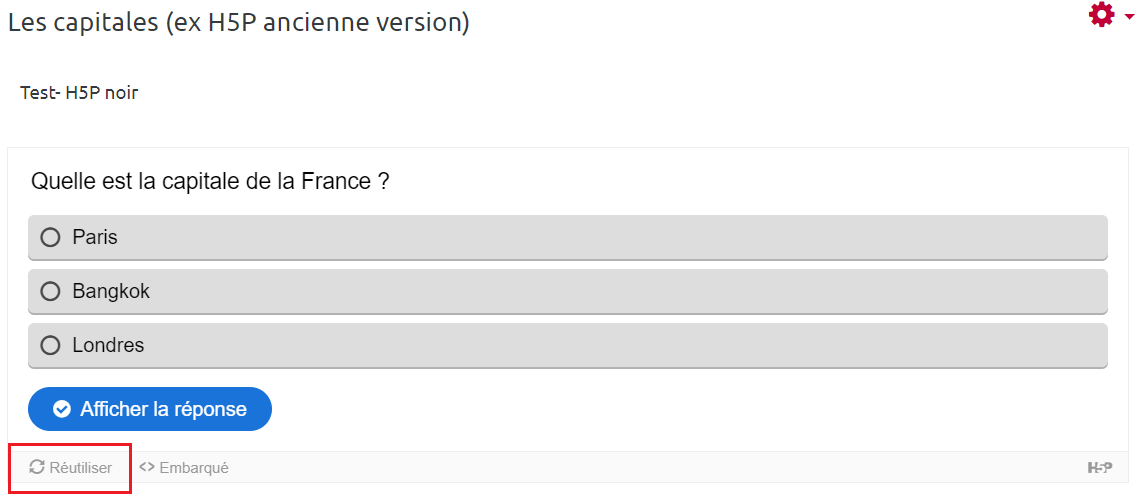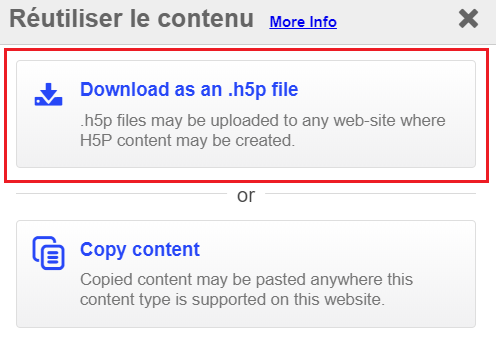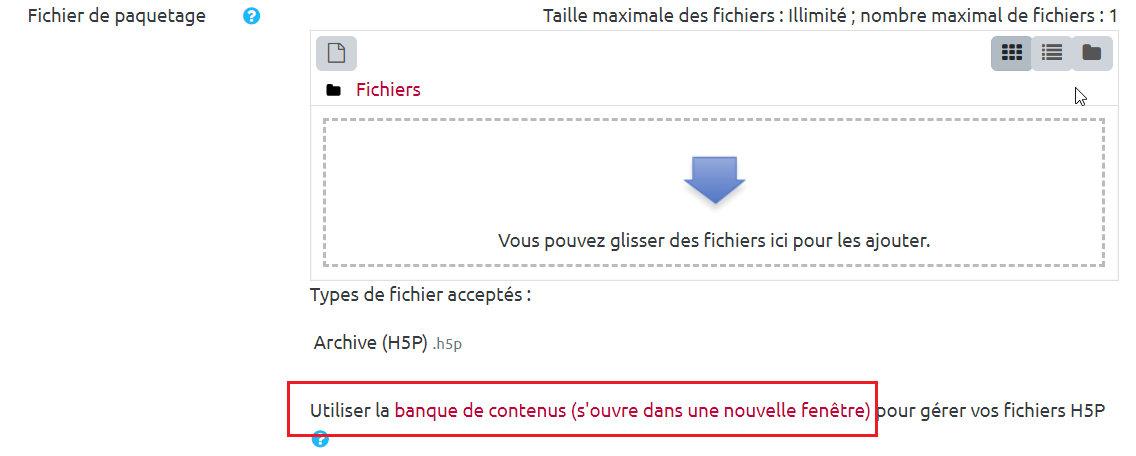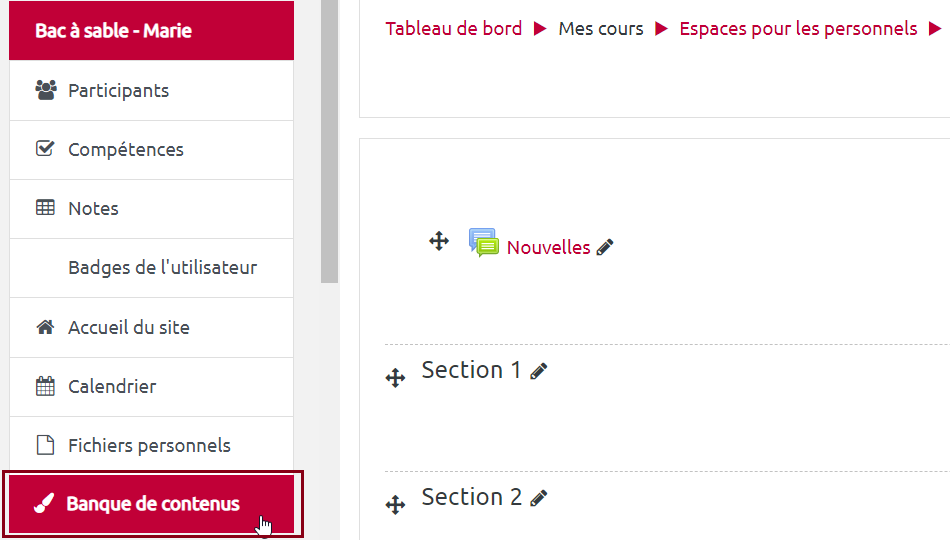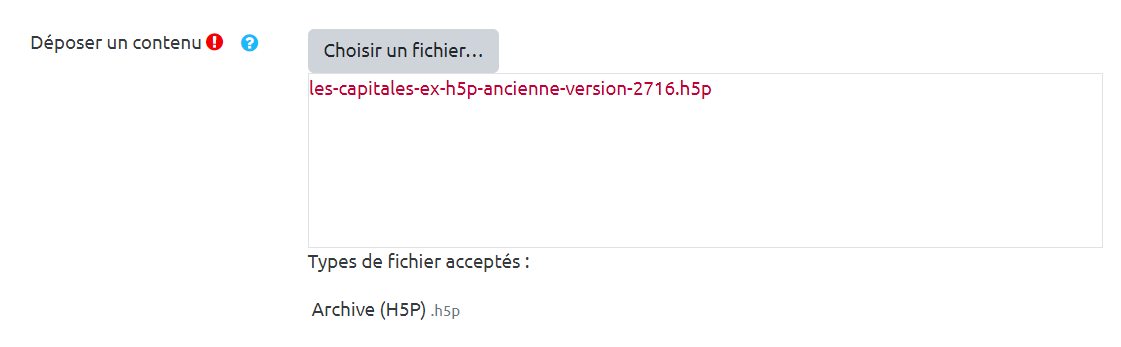Ceci est une ancienne révision du document !
Transformer vos modules H5P "noirs" (créés avant août 2020 et la version 3.9 de Moodle) en H5P "bleu" (nouvelle version)
Depuis août 2020 et la passage à la version 3.9 de Moodle, H5P a évolué. Vous reconnaissez la nouvelle version d'H5P par la couleur de son logo, à présent bleu.
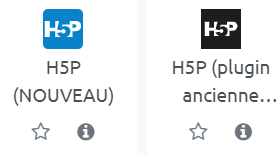 Nouvelle version - Ancienne version
Nouvelle version - Ancienne version
La nouvelle version présente différents avantages tel qu'un partage plus facile des modules entre vos différents espaces cours (fonctionnement par banque de contenus, indépendante des espaces cours), remontée des notes plus fiable, intégration possible d'H5P dans différentes ressources Moodle (dans une étiquette par exemple)…
Vos modules créés en H5P noirs ne sont pas pour autant obsolètes et fonctionnent toujours. Vous pouvez également transformer facilement vos modules H5P noirs en H5P bleus. Voici la manipulation :
Etape 1 : récupérer le module H5P noir
Allez dans l'espace de cours dans lequel vous avez créé le module H5P noir à transformer. Activez le mode édition et vérifiez les paramètres de votre module H5P noir.
Et vérifiez que l'option “afficher la barre d'action et le cadre” du paramètre “afficher les options” (sous l'exercice H5P) est cochée.
Enregistrez et revenez au cours. Cliquez sur l'activité H5P pour l'afficher puis cliquez sur “réutiliser” dans la barre du bas.
Et sur “Download as an H5P file”
Le fichier est automatiquement téléchargé sur votre ordinateur. Votre module peut à présent être transformé en H5P “bleu”.
Etape 2 : créer un module H5P bleu
Dans l'espace de cours concerné, activez le mode édition puis ajoutez une activité de type H5P bleu.
Cliquez sur “banque de contenus” pour accéder à la banque de contenus H5P.
A noter :Soulignage vous pouvez aussi accéder à votre banque de contenus depuis votre espace de cours, dans la barre latérale gauche, onglet “banque de contenus”.
Dans votre banque de contenu cliquez sur “déposer”
Puis glisser déposer l'archive de votre H5P noir téléchargé.
Enregistrez. Votre module H5P apparait. Vous pouvez cliquer sur “fermer”. Votre ancien module H5P est à présent accessible dans votre banque de contenus et transformé en H5P “bleu”. Vous pouvez à présent l'ajouter sur votre espace de cours.